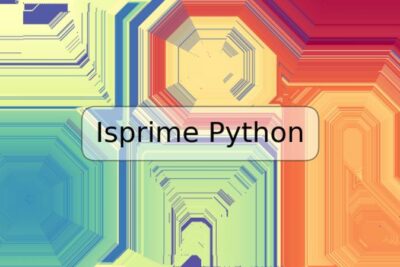
Comando Tail de Linux con Ejemplos

El comando "tail" es una herramienta útil en Linux que permite ver las últimas líneas de cualquier archivo de texto en tiempo real. Esto es especialmente útil cuando trabajamos con archivos de registro, que suelen actualizar continuamente y en los que necesitamos comprobar las últimas entradas para encontrar un error o un problema específico.
En este artículo, vamos a explorar el comando "tail" en profundidad, explicando su sintaxis y opciones, y proporcionando varios ejemplos reales que ilustran su uso. Descubre cómo utilizar "tail" de manera efectiva para depurar archivos de registro y monitorear cambios en los archivos de texto.
Sintaxis del comando tail
La sintaxis básica del comando "tail" es la siguiente:
tail [OPTIONS] [FILE]Donde "OPTIONS" son las diferentes opciones del comando y "FILE" es el archivo que se desea mostrar.
Opciones del comando tail
A continuación se presentan algunas de las opciones más comunes del comando "tail":
- -f: Muestra el archivo en tiempo real o en "seguimiento". Actualiza continuamente cualquier cambio realizado en el archivo especificado.
- -n NUMERO: Permite especificar el número de líneas que se desean mostrar. Por defecto, muestra las últimas 10 líneas del archivo.
- -c BYTES: Permite especificar el número de bytes que se desean mostrar.
- -q: Realiza la tarea en modo silencioso o "quiet", sin mostrar los detalles de la tarea en la pantalla.
Ejemplos de uso del comando tail
A continuación presentamos algunos ejemplos de uso del comando "tail" para diferentes situaciones:
Ejemplo 1: Mostrar las últimas 20 líneas de un archivo en tiempo real
tail -f -n 20 ejemplo.txtEn este caso, el comando "tail" muestra las últimas 20 líneas del archivo "ejemplo.txt" y actualizará continuamente el archivo en tiempo real. Este es útil cuando se desea ver el cambio más reciente en la parte inferior del archivo.
Ejemplo 2: Monitorear un archivo de registro
tail -f /var/log/syslogEste ejemplo muestra cómo monitorear un archivo de registro del sistema en tiempo real. "tail" actualiza automáticamente el archivo "syslog" con nuevas entradas a medida que se registran.
Ejemplo 3: Mostrar las últimas 1000 líneas de un archivo
tail -n 1000 ejemplo.txtCon esta opción, "tail" muestra las últimas 1000 líneas del archivo "ejemplo.txt". Esto es útil cuando se necesita ver un rango específico de líneas en el archivo.
Códigos y Comandos
Aquí podemos agregar algunos ejemplos de codigos para mostrar cómo "tail" se utiliza con otros comandos de Shell de Linux. Por ejemplo:
dmesg | tail -n 20Este comando muestra las últimas 20 líneas del archivo "dmesg" generado durante el arranque del sistema.
Conclusión
Conocer el comando "tail" en Linux es importante no solo para la depuración de archivos de registro, sino también para la monitorización de archivos de texto en tiempo real. A través de este artículo, hemos visto cómo utilizar este comando en diferentes situaciones y cómo utilizar sus opciones para ajustar su comportamiento.
Por lo tanto, si eres un administrador de sistemas o simplemente un usuario avanzado de Linux, "tail" es una herramienta fundamental para monitorizar y depurar archivos de texto. ¡Así que no dudes en comenzar a utilizarlo!
Preguntas frecuentes
¿Puedo usar "tail" con archivos binarios?
No. El comando "tail" solo funciona con archivos de texto. Si se intenta utilizar este comando con archivos binarios, el resultado puede ser impredecible.
¿Cómo puedo hacer un seguimiento de los cambios en un archivo específico?
Puede utilizar la opción "-f" con el comando "tail" para realizar un seguimiento de los cambios en tiempo real en un archivo. Por ejemplo: "tail -f archivo.txt".
¿Es posible utilizar el comando "tail" para mostrar las primeras líneas de un archivo?
No. El comando "tail" solo muestra las últimas líneas de un archivo. Para ver las primeras líneas, utiliza el comando "head". Por ejemplo: "head -n 10 archivo.txt".
¿Cómo puedo combinar "tail" con otros comandos de Linux?
Puede utilizar los comandos de Shell para combinar "tail" con otros comandos de Linux. Por ejemplo: "dmesg | tail -n 20" muestra las últimas 20 líneas de salida generadas durante el arranque del sistema.
[nekopost slugs="cambiar-el-propietario-del-directorio-linux,cual-es-el-significado-de-chmod-755-y-como-ejecutarlo-y-verificarlo,tutorial-de-comando-de-find-linux,ejemplos-de-comando-de-ps-linux,lista-de-servicio-systemd,ver-todas-las-monturas-linux,encabezados-de-rizos,copiar-archivos-entre-directorios-linux,diario-de-cola-y-hoja-de-trucos"]



Deja una respuesta